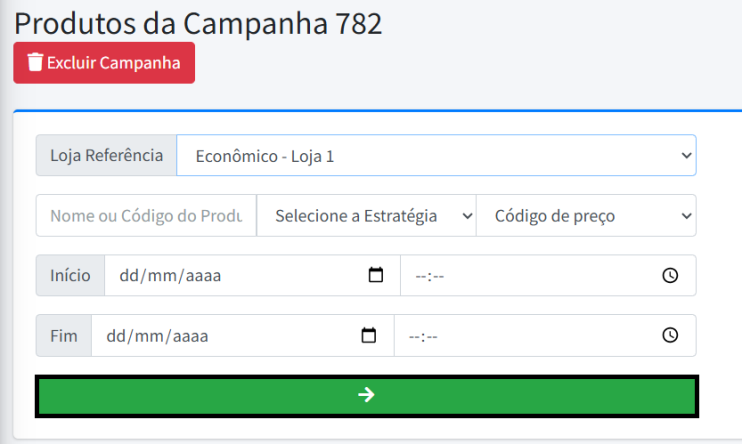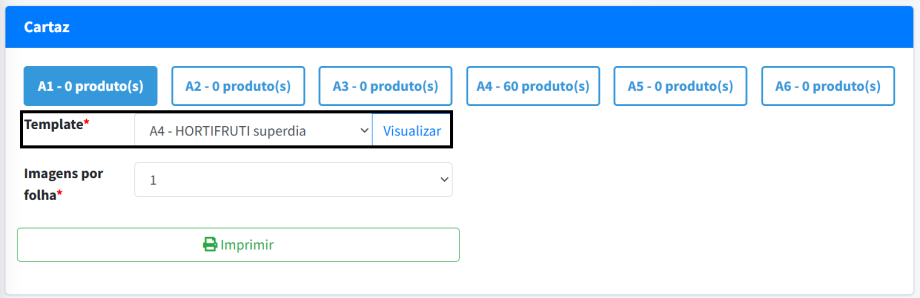Campanhas Ativas: mudanças entre as edições
Criou página com 'a' |
Sem resumo de edição |
||
| (5 revisões intermediárias pelo mesmo usuário não estão sendo mostradas) | |||
| Linha 1: | Linha 1: | ||
a | = Campanhas Ativas = | ||
=== Campanha Ativa === | |||
Uma campanha ativa é uma oferta promocional que já foi criada e está em vigor, disponível para os usuários. No sistema de Campanha Rápida, as abas em verde indicam os canais onde a promoção está ativada e sendo veiculada, como aplicativo (App) e jornal, por exemplo. Os canais em cinza mostram opções que não estão ativas naquela campanha. Assim, é possível identificar rapidamente por quais meios a campanha está sendo divulgada. | |||
[[Arquivo:Campanha ativa tela inicial .png|centro|semmoldura|920x920px]] | |||
=== Geral === | |||
A aba Geral indica que a oferta ou campanha é válida para todos os públicos, sem restrição a segmentos específicos. Isso significa que a promoção está disponível de forma ampla, alcançando todos os clientes, independentemente do canal de acesso. | |||
[[Arquivo:Campanha ativa geral 1.png|centro|semmoldura|920x920px]] | |||
=== App === | |||
A aba '''App''' dentro da Campanha Rápida é o local onde você define como a promoção será exibida dentro do aplicativo da loja. É o espaço dedicado para personalizar e ativar a oferta para os clientes que acessam as promoções pelo app. | |||
No print, a aba App está verde, o que indica que a oferta está ativa e disponível nesse canal, garantindo que os usuários do aplicativo possam visualizar e aproveitar a promoção. | |||
[[Arquivo:Campanha ativa 2.png|centro|semmoldura|920x920px]] | |||
=== Ecommerce === | |||
Na campanha ativa, a aba '''Ecommerce''' permite ativar a funcionalidade "desconto por link", que vincula a promoção a um link específico. | |||
Quando ativada, os clientes só conseguem ver e usar o preço promocional se acessarem esse link e ativarem a oferta por ele. | |||
[[Arquivo:Campanhas ativas e commerce 1.png|centro|semmoldura|920x920px]] | |||
==== Link de ativação ==== | |||
O link de ativação gerado automaticamente pela campanha quando a opção '''"desconto por link"''' está habilitada. É por meio dele que o cliente poderá ativar a oferta e garantir o valor promocional. | |||
O desconto '''só será aplicado''' se a compra for feita após o acesso por esse link específico, caso contrário, o preço normal será mantido. | |||
[[Arquivo:Campanha ativas e commerce link .png|centro|semmoldura|920x920px]] | |||
=== Jornal de ofertas === | |||
O '''jornal de ofertas''' é um encarte promocional (impresso ou digital) usado para divulgar os principais produtos em promoção da loja, de forma atrativa e organizada. Ele ajuda o cliente a visualizar as ofertas e estimula a compra. | |||
[[Arquivo:Campanha ativa jornal 1 .png|centro|semmoldura|920x920px]] | |||
==== Considerar Paginação dos Produtos ==== | |||
A opção '''"Considerar Paginação dos Produtos"''' deve ser ativada quando os produtos foram organizados em páginas (ex: Página 1, Página 2) para que o jornal de ofertas respeite essa divisão. Caso não haja essa separação, a opção deve ser desativada, para garantir a correta geração do jornal. | |||
[[Arquivo:Companha ativa considerar paginação.png|centro|semmoldura|745x745px]] | |||
==== Página do Jornal ==== | |||
A opção '''“Página do Jornal”''', destacada na imagem, é onde você define em qual página do jornal aquele produto será exibido | |||
[[Arquivo:Campanha ativa pagina do jornal.png|centro|semmoldura|745x745px]] | |||
==== Template ==== | |||
O campo '''"Template"''' serve para escolher o modelo visual que será utilizado na criação do jornal de ofertas. Cada template tem um estilo específico de diagramação, como o número de produtos por página, tipo de fonte, disposição das imagens e áreas disponíveis. | |||
[[Arquivo:Companha ativa template.png|centro|semmoldura|745x745px]] | |||
==== Adicionar Área ==== | |||
O botão '''"Adicionar Área"''' permite incluir novas seções (ou blocos) dentro do template selecionado no jornal de ofertas. Cada área funciona como uma “página interna” onde você pode organizar diferentes grupos de produtos. | |||
[[Arquivo:Campanha ativa adicionar area.png|centro|semmoldura|745x745px]] | |||
==== Área ==== | |||
A '''Área 1''' é a primeira seção do template de jornal que você está montando. Nela, você configura como os produtos serão exibidos visualmente. | |||
* '''Layout Produto''': define o estilo de exibição dos produtos (ex: produto normal, destaque, oferta diária etc.). | |||
* '''Espaçamento (H x V)''': controla a distância entre os produtos, tanto na horizontal quanto na vertical (em pixels). | |||
* '''Tamanho do Grid (A x L)''': define a quantidade de produtos por linha e por coluna. Por exemplo, um grid 4x4 exibe até 16 produtos. | |||
[[Arquivo:Campanha ativa area .png|centro|semmoldura|745x745px]] | |||
==== Visualizar ==== | |||
O botão '''"Visualizar"''' permite ver como o jornal ficará com as configurações escolhidas, facilitando ajustes antes de finalizar. | |||
[[Arquivo:Campanha ativa visualizar .png|centro|semmoldura|929x929px]] | |||
==== Finalizar ==== | |||
O botão '''"Finalizar"''' é a etapa final da criação do jornal de ofertas. Ao clicar nele, o sistema salva e gera oficialmente o material com todas as configurações definidas como template, áreas, layout dos produtos, espaçamento e grid. | |||
[[Arquivo:Campanha ativa finalizar jornal.png|centro|semmoldura|745x745px]] | |||
==== Customização ==== | |||
A área de '''Customização''' permite montar o jornal diretamente pelo nosso portal, ajustando layout, espaçamento e organização de forma visual, como em um canvas. Ideal para quem busca personalizar a apresentação das ofertas com mais liberdade. | |||
Nós disponibilizamos um '''guia completo''' com o passo a passo para customizar do início ao fim, que pode ser utilizado como base para montar seus designs. | |||
[[Arquivo:Companha ativas customização .png|centro|semmoldura|745x745px]] | |||
=== Cartaz === | |||
O '''cartaz''' é um material impresso utilizado para destacar visualmente os produtos em oferta nos pontos de venda físicos. | |||
Na aba '''Cartaz''', é possível configurar o layout, definir quantas imagens serão exibidas por folha e escolher um template. Com essas opções, você monta e imprime cartazes promocionais de forma prática e personalizada. | |||
[[Arquivo:Campanha ativa cartaz 1.png|centro|semmoldura|920x920px]] | |||
==== Formato da página ==== | |||
Os botões '''A1, A2, A3, A4, A5 e A6''' representam as '''áreas de cartaz''' que podem ser configuradas. Cada uma dessas áreas funciona como uma folha individual, permitindo que os produtos promocionais sejam organizados separadamente. Isso facilita a criação de '''múltiplos cartazes personalizados''' dentro de uma mesma campanha, garantindo mais controle e organização sobre quais produtos serão exibidos em cada material impresso. | |||
[[Arquivo:Campanha ativa a1,a2.png|centro|semmoldura|920x920px]] | |||
==== Escolher o tamanho da folha nos produtos ==== | |||
Para definir '''em qual folha o produto será incluído no cartaz''', você deve ir até a '''aba Produtos''' e usar a opção '''Cartaz''' dentro da janela de edição do item. Lá é possível escolher entre '''A1, A2, A3, A4, A5 ou A6''', definindo em qual dessas folhas (áreas) aquele produto será exibido na montagem final dos cartazes. | |||
[[Arquivo:Campanha ativa a1,a2 produto.png|centro|semmoldura|600x600px]] | |||
==== Template do cartaz ==== | |||
A '''seleção de template''' dentro da aba '''Cartaz''' permite escolher o '''modelo visual''' que será usado no material impresso da campanha. Esse template define o '''estilo gráfico''' com o qual os produtos serão apresentados. | |||
Além disso, você também tem a opção de '''montar seu próprio template diretamente no portal''', criando um cartaz com identidade visual personalizada, ideal para ações específicas ou padronizações internas da sua loja. | |||
[[Arquivo:Campanha ativa template cartaz.png|semmoldura|920x920px]] | |||
==== Visualizar o cartaz ==== | |||
O botão '''"Visualizar"''' na aba '''Cartaz''' serve para que você possa '''ver uma prévia''' de como o cartaz vai ficar antes de imprimir. | |||
[[Arquivo:Campanha ativa visualizar cartaz.png|centro|semmoldura|920x920px]] | |||
==== Imagem por folha ==== | |||
A opção '''"Imagens por folha"''' define '''quantos produtos promocionais serão exibidos por página no cartaz impresso'''. Quanto menor o número, maior será o tamanho de cada produto na folha. | |||
[[Arquivo:Campanha ativa imagem por folha.png|centro|semmoldura|920x920px]] | |||
==== Imprimir cartaz ==== | |||
O botão '''"Imprimir"''' permite '''gerar e imprimir os cartazes configurados''' diretamente pelo sistema. Após definir o template, a quantidade de imagens por folha e selecionar os produtos desejados, você pode clicar nesse botão para '''visualizar a versão final em PDF''' e iniciar a impressão. | |||
[[Arquivo:Campanha ativa imprimir cartaz.png|centro|semmoldura|920x920px]] | |||
=== CSV === | |||
Esse botão com o ícone de seta para baixo é pra você clicar e instalar (baixar) o arquivo CSV. Ou seja, ele serve pra você exportar os dados em formato CSV e salvar no seu computador. | |||
[[Arquivo:Campanha ativa csv 1.png|centro|semmoldura|920x920px]] | |||
=== Edição de campanha === | |||
Esse botão tem a função de editar a campanha, ou seja, ao clicar nele, você vai abrir a tela ou o formulário pra alterar os detalhes daquela campanha específica. É tipo o "modo edição" pra deixar tudo do jeitinho que precisa. | |||
[[Arquivo:Campanha ativa edição de campanha.png|centro|semmoldura|920x920px]] | |||
==== Título: ==== | |||
O '''título''' é basicamente um texto que fica no topo da tela pra mostrar o que você tá vendo ou mexendo naquele momento. Aqui, o título '''"Produtos da Campanha 782"''' diz exatamente isso. | |||
[[Arquivo:Campanha ativa titulo.png|centro|semmoldura|742x742px]] | |||
==== Botão vermelho: ==== | |||
Esse botão serve para deletar toda a campanha 782. Exclui todos os produtos, descontos e regras associadas a essa campanha. | |||
[[Arquivo:Campanha ativa botão vermelho.png|centro|semmoldura|742x742px]] | |||
==== Loja Referência: ==== | |||
Um dropdown pra escolher a loja relacionada. No exemplo está selecionada "Econômico - Loja 1". Isso significa que a campanha ou os produtos que você vai ver são específicos pra essa loja. | |||
[[Arquivo:Campanha ativa loja de preferencia .png|centro|semmoldura|742x742px]] | |||
==== Nome ou Código do Produto ==== | |||
Um campo onde você pode digitar o nome ou o código de um produto específico para filtrar ou incluir na campanha. | |||
[[Arquivo:Campanha ativa nome ou codigo do produto .png|centro|semmoldura|742x742px]] | |||
==== Selecione a Estratégia: ==== | |||
Um dropdown com a lista as estratégias de preço ou promoções que você pode aplicar ao produto, tipo desconto progressivo, preço fixo, etc. | |||
[[Arquivo:Campanha ativa selecionar estrategia.png|centro|semmoldura|742x742px]] | |||
==== Código de preço: ==== | |||
Um dropdown, que parece ser para escolher algum código específico que talvez relacione o produto a um grupo de preços ou tabela de preços da loja | |||
[[Arquivo:Campanha ativa codigo de preço .png|centro|semmoldura|742x742px]] | |||
==== Datas e horários — Início e Fim ==== | |||
Esse campo é onde você coloca a '''data e a hora que a campanha vai começar a funcionar'''. Ou seja, é o momento que a promoção, desconto ou oferta vai passar a valer pros produtos que você escolheu. | |||
Esse campo é onde você coloca a '''data e a hora que a campanha termina'''. Depois desse momento, a promoção deixa de valer, ou seja, o preço volta ao normal, a oferta some, enfim, acabou a validade da campanha. | |||
[[Arquivo:Campanha ativa data de inicio e fim .png|centro|semmoldura|742x742px]] | |||
==== Botão verde ==== | |||
O botão para aplicar o filtro ou confirmar a adição/alteração de produtos na campanha com os parâmetros definidos acima. | |||
[[Arquivo:Campanha ativa botão verde .png|centro|semmoldura|742x742px]] | |||
Edição atual tal como às 11h06min de 16 de maio de 2025
Campanhas Ativas
Campanha Ativa
Uma campanha ativa é uma oferta promocional que já foi criada e está em vigor, disponível para os usuários. No sistema de Campanha Rápida, as abas em verde indicam os canais onde a promoção está ativada e sendo veiculada, como aplicativo (App) e jornal, por exemplo. Os canais em cinza mostram opções que não estão ativas naquela campanha. Assim, é possível identificar rapidamente por quais meios a campanha está sendo divulgada.

Geral
A aba Geral indica que a oferta ou campanha é válida para todos os públicos, sem restrição a segmentos específicos. Isso significa que a promoção está disponível de forma ampla, alcançando todos os clientes, independentemente do canal de acesso.

App
A aba App dentro da Campanha Rápida é o local onde você define como a promoção será exibida dentro do aplicativo da loja. É o espaço dedicado para personalizar e ativar a oferta para os clientes que acessam as promoções pelo app.
No print, a aba App está verde, o que indica que a oferta está ativa e disponível nesse canal, garantindo que os usuários do aplicativo possam visualizar e aproveitar a promoção.
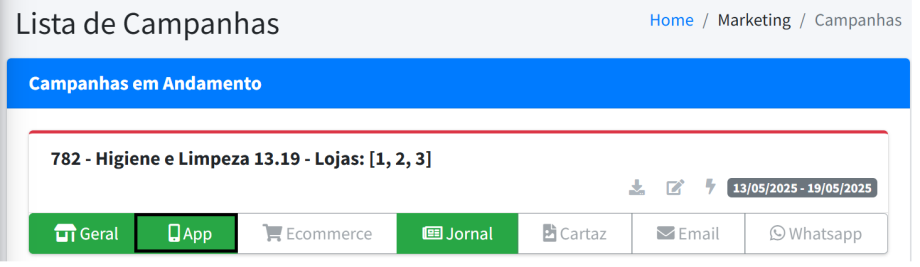
Ecommerce
Na campanha ativa, a aba Ecommerce permite ativar a funcionalidade "desconto por link", que vincula a promoção a um link específico.
Quando ativada, os clientes só conseguem ver e usar o preço promocional se acessarem esse link e ativarem a oferta por ele.
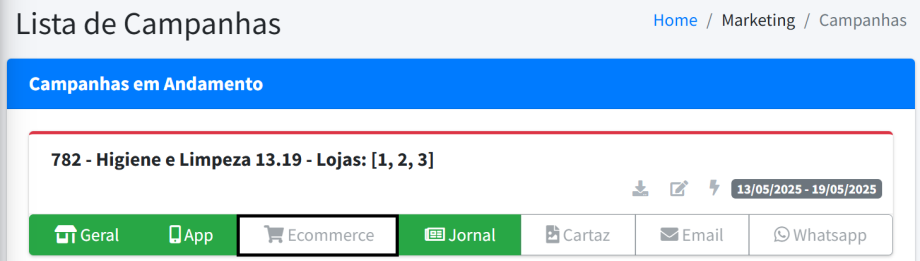
Link de ativação
O link de ativação gerado automaticamente pela campanha quando a opção "desconto por link" está habilitada. É por meio dele que o cliente poderá ativar a oferta e garantir o valor promocional.
O desconto só será aplicado se a compra for feita após o acesso por esse link específico, caso contrário, o preço normal será mantido.

Jornal de ofertas
O jornal de ofertas é um encarte promocional (impresso ou digital) usado para divulgar os principais produtos em promoção da loja, de forma atrativa e organizada. Ele ajuda o cliente a visualizar as ofertas e estimula a compra.
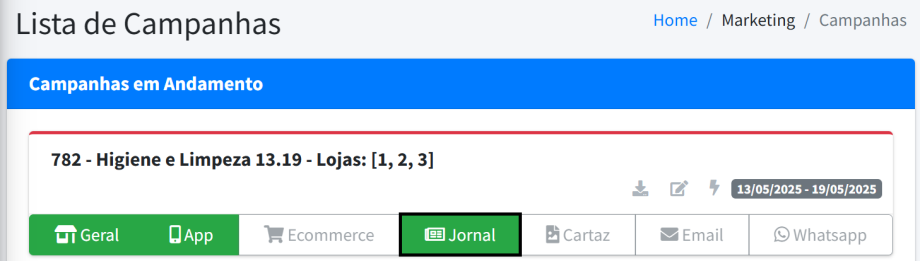
Considerar Paginação dos Produtos
A opção "Considerar Paginação dos Produtos" deve ser ativada quando os produtos foram organizados em páginas (ex: Página 1, Página 2) para que o jornal de ofertas respeite essa divisão. Caso não haja essa separação, a opção deve ser desativada, para garantir a correta geração do jornal.
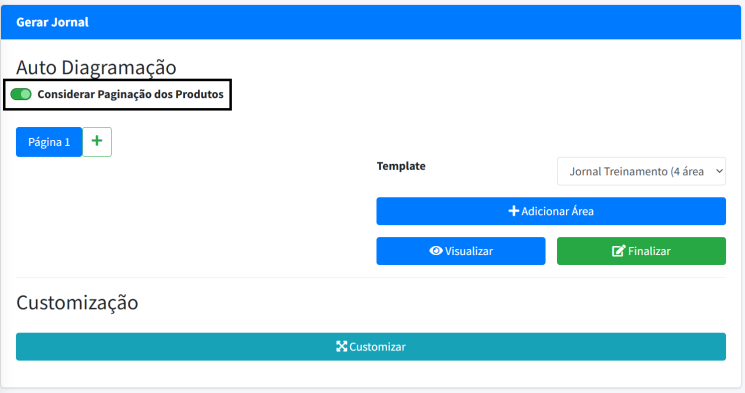
Página do Jornal
A opção “Página do Jornal”, destacada na imagem, é onde você define em qual página do jornal aquele produto será exibido
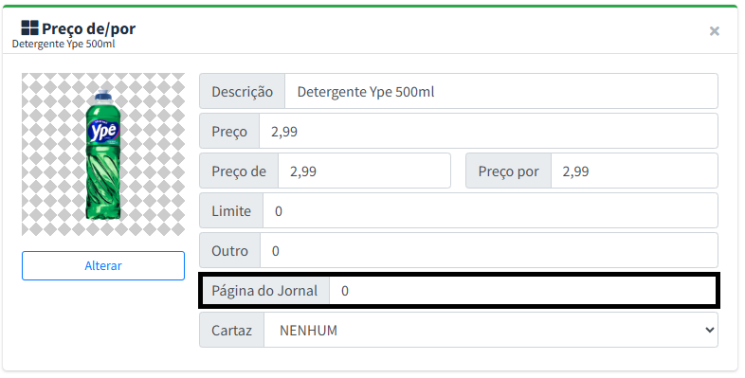
Template
O campo "Template" serve para escolher o modelo visual que será utilizado na criação do jornal de ofertas. Cada template tem um estilo específico de diagramação, como o número de produtos por página, tipo de fonte, disposição das imagens e áreas disponíveis.
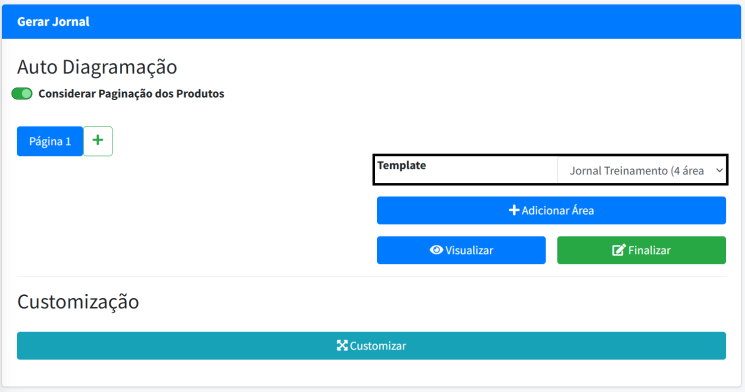
Adicionar Área
O botão "Adicionar Área" permite incluir novas seções (ou blocos) dentro do template selecionado no jornal de ofertas. Cada área funciona como uma “página interna” onde você pode organizar diferentes grupos de produtos.
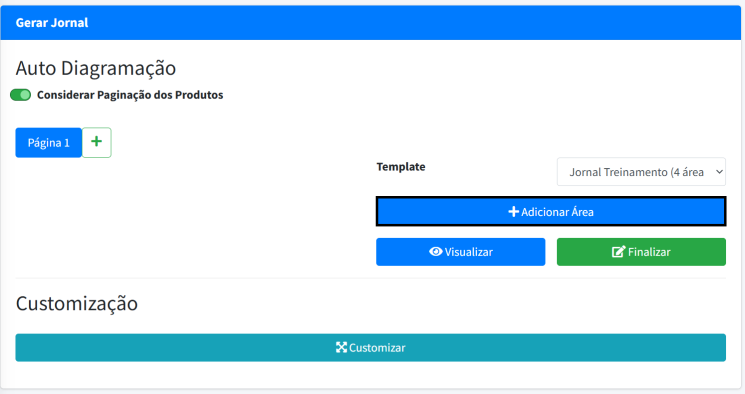
Área
A Área 1 é a primeira seção do template de jornal que você está montando. Nela, você configura como os produtos serão exibidos visualmente.
- Layout Produto: define o estilo de exibição dos produtos (ex: produto normal, destaque, oferta diária etc.).
- Espaçamento (H x V): controla a distância entre os produtos, tanto na horizontal quanto na vertical (em pixels).
- Tamanho do Grid (A x L): define a quantidade de produtos por linha e por coluna. Por exemplo, um grid 4x4 exibe até 16 produtos.
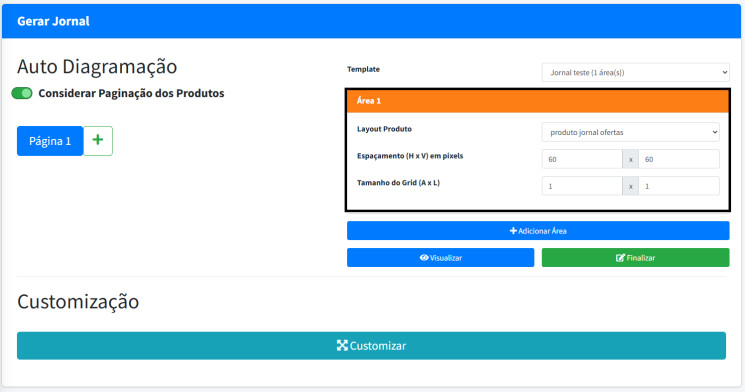
Visualizar
O botão "Visualizar" permite ver como o jornal ficará com as configurações escolhidas, facilitando ajustes antes de finalizar.
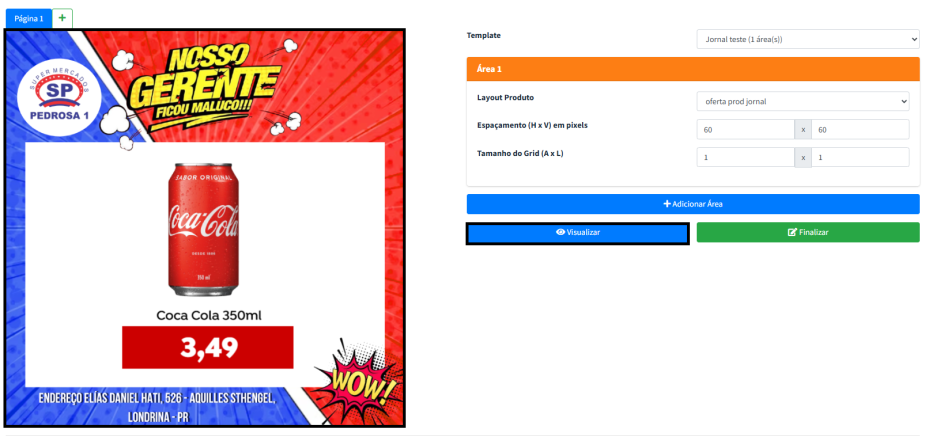
Finalizar
O botão "Finalizar" é a etapa final da criação do jornal de ofertas. Ao clicar nele, o sistema salva e gera oficialmente o material com todas as configurações definidas como template, áreas, layout dos produtos, espaçamento e grid.
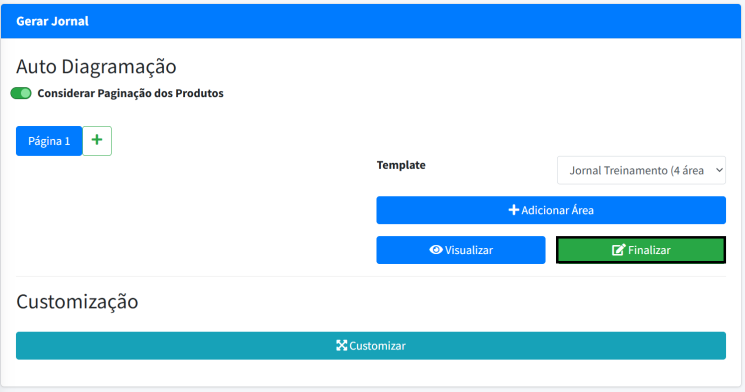
Customização
A área de Customização permite montar o jornal diretamente pelo nosso portal, ajustando layout, espaçamento e organização de forma visual, como em um canvas. Ideal para quem busca personalizar a apresentação das ofertas com mais liberdade.
Nós disponibilizamos um guia completo com o passo a passo para customizar do início ao fim, que pode ser utilizado como base para montar seus designs.
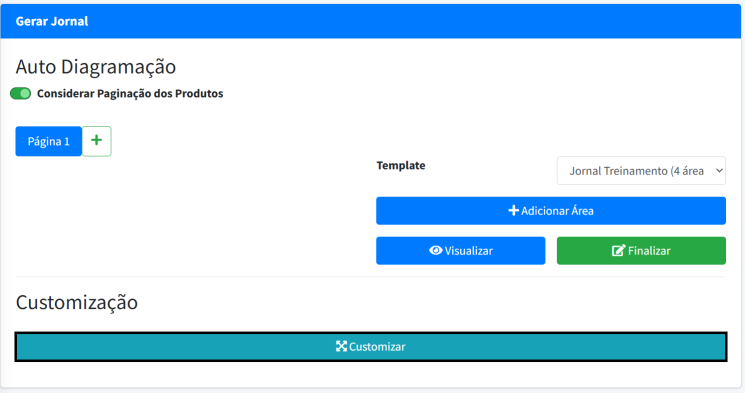
Cartaz
O cartaz é um material impresso utilizado para destacar visualmente os produtos em oferta nos pontos de venda físicos.
Na aba Cartaz, é possível configurar o layout, definir quantas imagens serão exibidas por folha e escolher um template. Com essas opções, você monta e imprime cartazes promocionais de forma prática e personalizada.
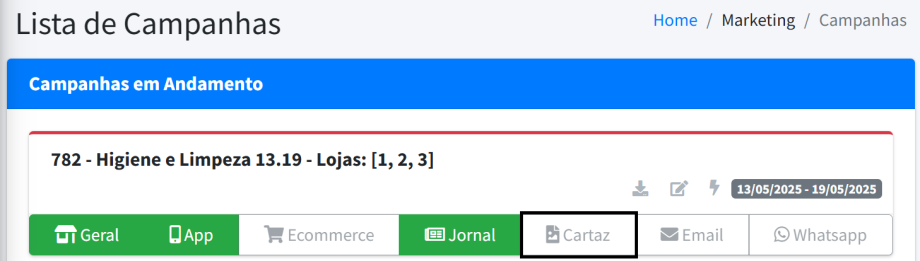
Formato da página
Os botões A1, A2, A3, A4, A5 e A6 representam as áreas de cartaz que podem ser configuradas. Cada uma dessas áreas funciona como uma folha individual, permitindo que os produtos promocionais sejam organizados separadamente. Isso facilita a criação de múltiplos cartazes personalizados dentro de uma mesma campanha, garantindo mais controle e organização sobre quais produtos serão exibidos em cada material impresso.
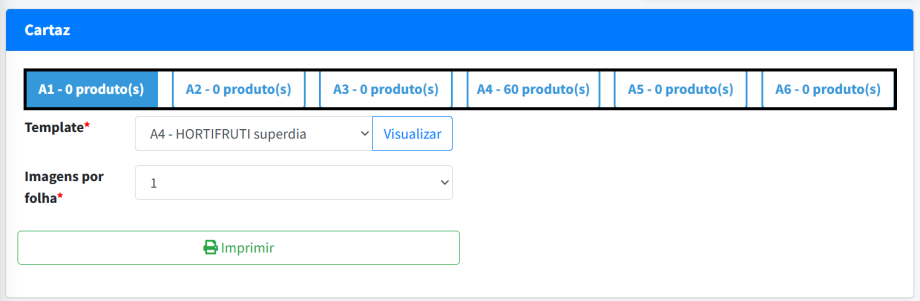
Escolher o tamanho da folha nos produtos
Para definir em qual folha o produto será incluído no cartaz, você deve ir até a aba Produtos e usar a opção Cartaz dentro da janela de edição do item. Lá é possível escolher entre A1, A2, A3, A4, A5 ou A6, definindo em qual dessas folhas (áreas) aquele produto será exibido na montagem final dos cartazes.
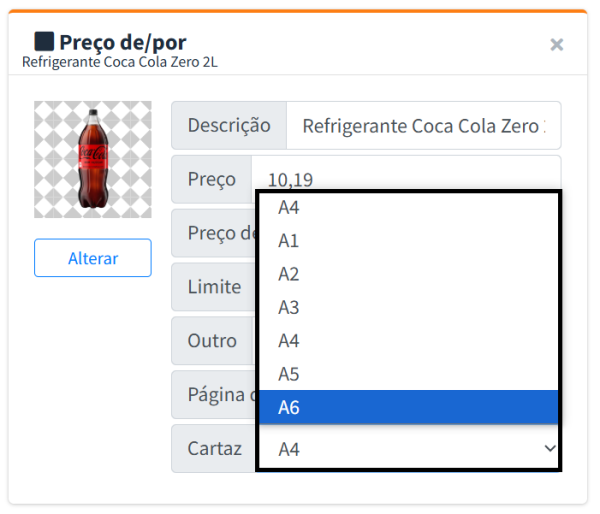
Template do cartaz
A seleção de template dentro da aba Cartaz permite escolher o modelo visual que será usado no material impresso da campanha. Esse template define o estilo gráfico com o qual os produtos serão apresentados.
Além disso, você também tem a opção de montar seu próprio template diretamente no portal, criando um cartaz com identidade visual personalizada, ideal para ações específicas ou padronizações internas da sua loja.
Visualizar o cartaz
O botão "Visualizar" na aba Cartaz serve para que você possa ver uma prévia de como o cartaz vai ficar antes de imprimir.
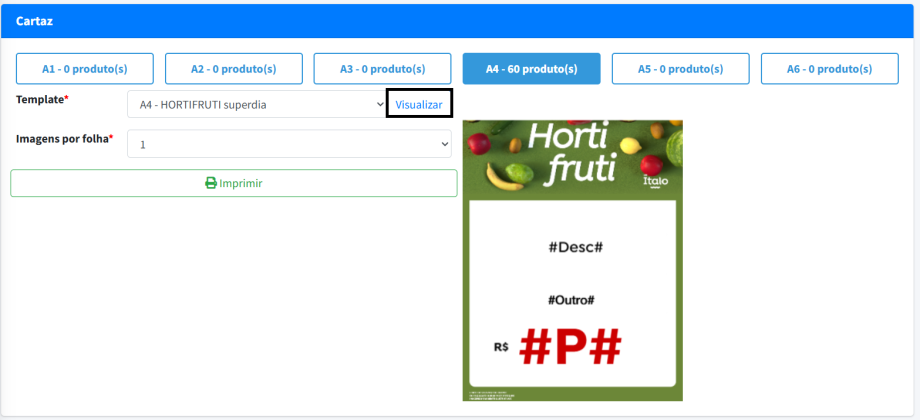
Imagem por folha
A opção "Imagens por folha" define quantos produtos promocionais serão exibidos por página no cartaz impresso. Quanto menor o número, maior será o tamanho de cada produto na folha.
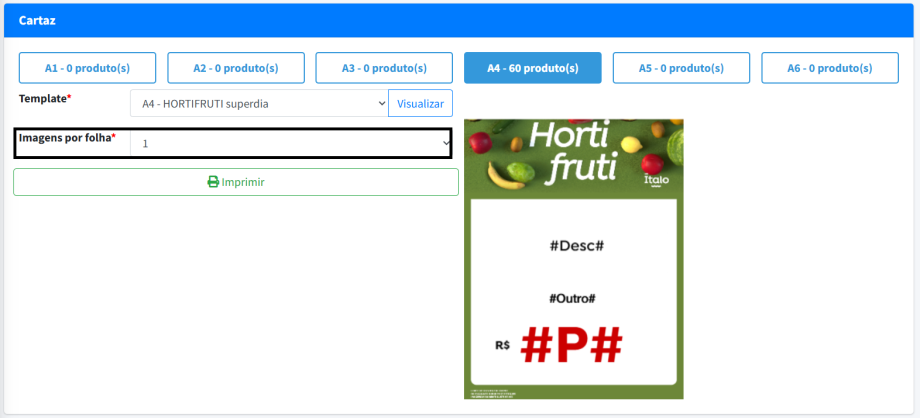
Imprimir cartaz
O botão "Imprimir" permite gerar e imprimir os cartazes configurados diretamente pelo sistema. Após definir o template, a quantidade de imagens por folha e selecionar os produtos desejados, você pode clicar nesse botão para visualizar a versão final em PDF e iniciar a impressão.
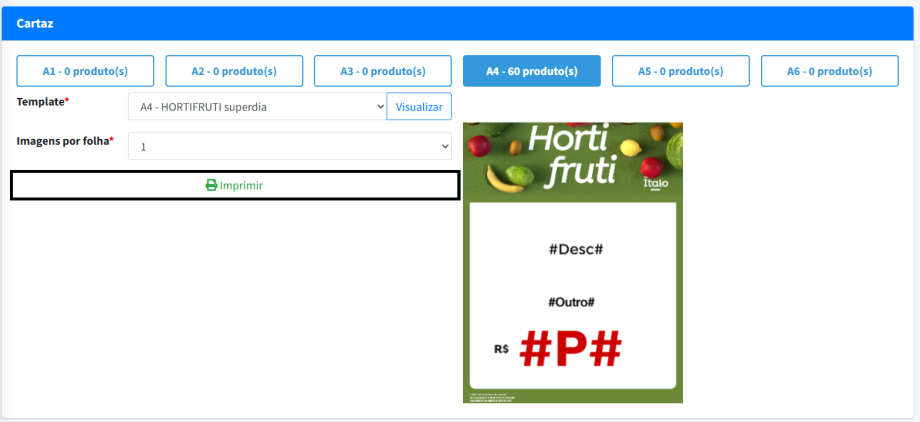
CSV
Esse botão com o ícone de seta para baixo é pra você clicar e instalar (baixar) o arquivo CSV. Ou seja, ele serve pra você exportar os dados em formato CSV e salvar no seu computador.
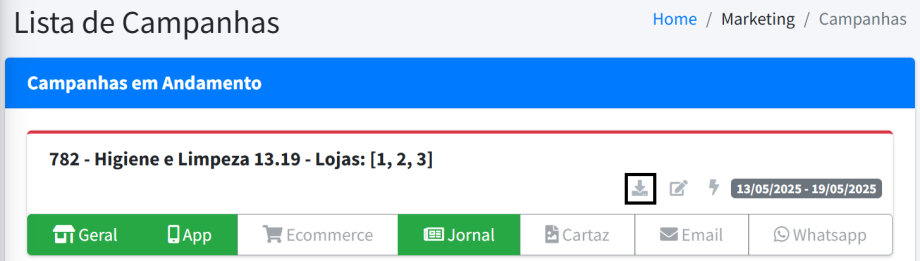
Edição de campanha
Esse botão tem a função de editar a campanha, ou seja, ao clicar nele, você vai abrir a tela ou o formulário pra alterar os detalhes daquela campanha específica. É tipo o "modo edição" pra deixar tudo do jeitinho que precisa.
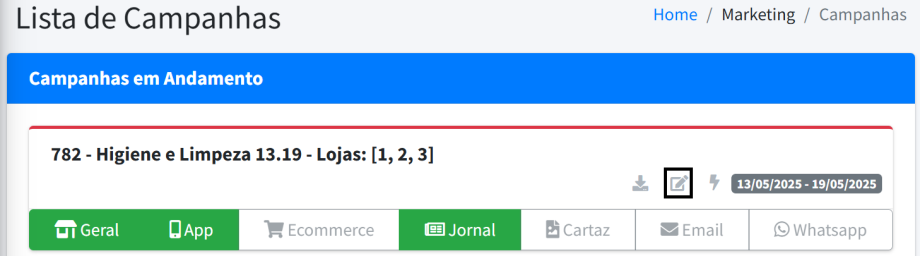
Título:
O título é basicamente um texto que fica no topo da tela pra mostrar o que você tá vendo ou mexendo naquele momento. Aqui, o título "Produtos da Campanha 782" diz exatamente isso.
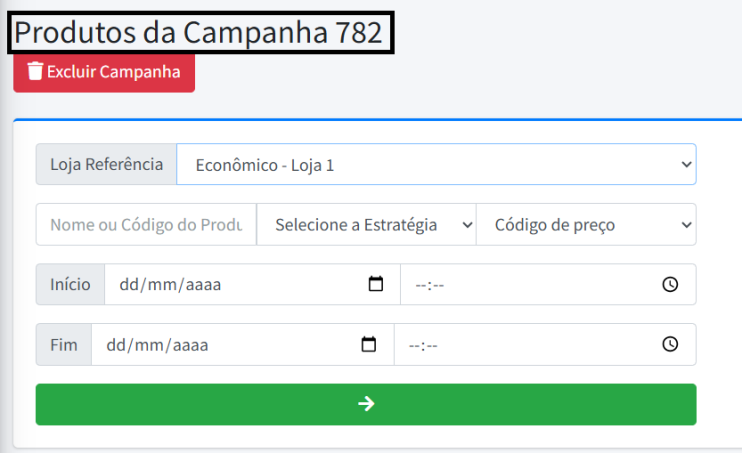
Botão vermelho:
Esse botão serve para deletar toda a campanha 782. Exclui todos os produtos, descontos e regras associadas a essa campanha.
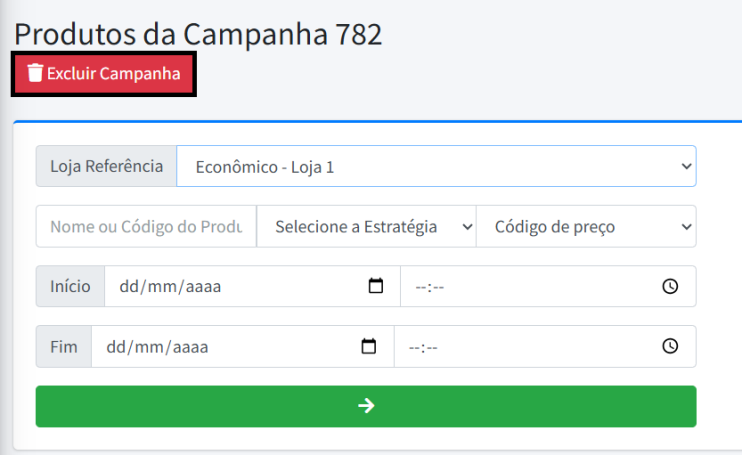
Loja Referência:
Um dropdown pra escolher a loja relacionada. No exemplo está selecionada "Econômico - Loja 1". Isso significa que a campanha ou os produtos que você vai ver são específicos pra essa loja.
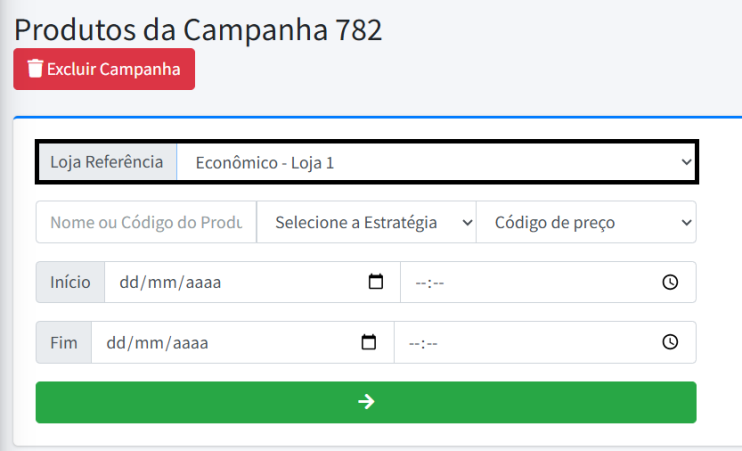
Nome ou Código do Produto
Um campo onde você pode digitar o nome ou o código de um produto específico para filtrar ou incluir na campanha.
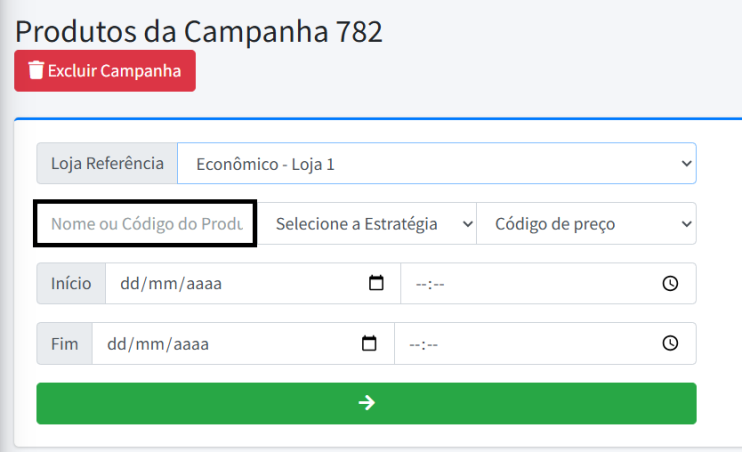
Selecione a Estratégia:
Um dropdown com a lista as estratégias de preço ou promoções que você pode aplicar ao produto, tipo desconto progressivo, preço fixo, etc.
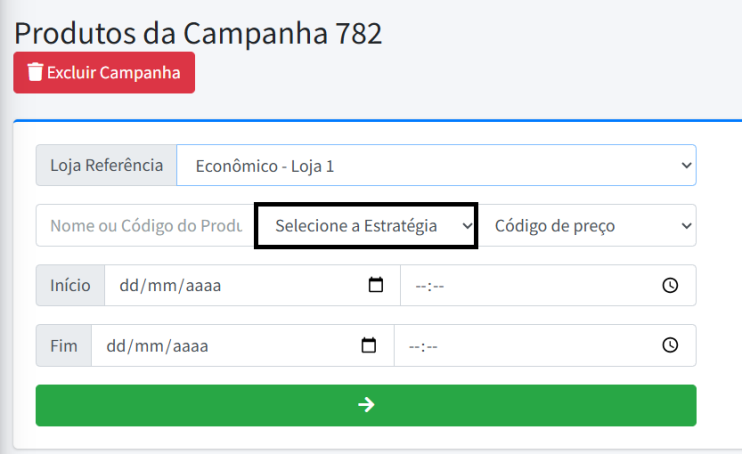
Código de preço:
Um dropdown, que parece ser para escolher algum código específico que talvez relacione o produto a um grupo de preços ou tabela de preços da loja
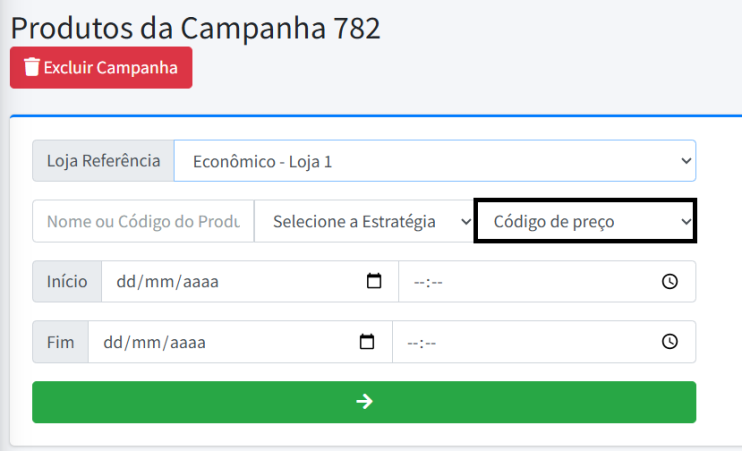
Datas e horários — Início e Fim
Esse campo é onde você coloca a data e a hora que a campanha vai começar a funcionar. Ou seja, é o momento que a promoção, desconto ou oferta vai passar a valer pros produtos que você escolheu.
Esse campo é onde você coloca a data e a hora que a campanha termina. Depois desse momento, a promoção deixa de valer, ou seja, o preço volta ao normal, a oferta some, enfim, acabou a validade da campanha.
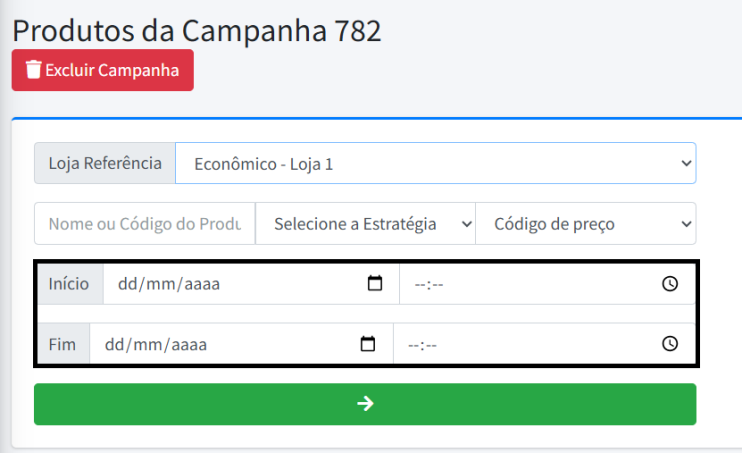
Botão verde
O botão para aplicar o filtro ou confirmar a adição/alteração de produtos na campanha com os parâmetros definidos acima.